|
La commande client
|   |
Création d'une commande client - bouton ![]()
La liste des clients apparaît vous proposant d'en choisir un :
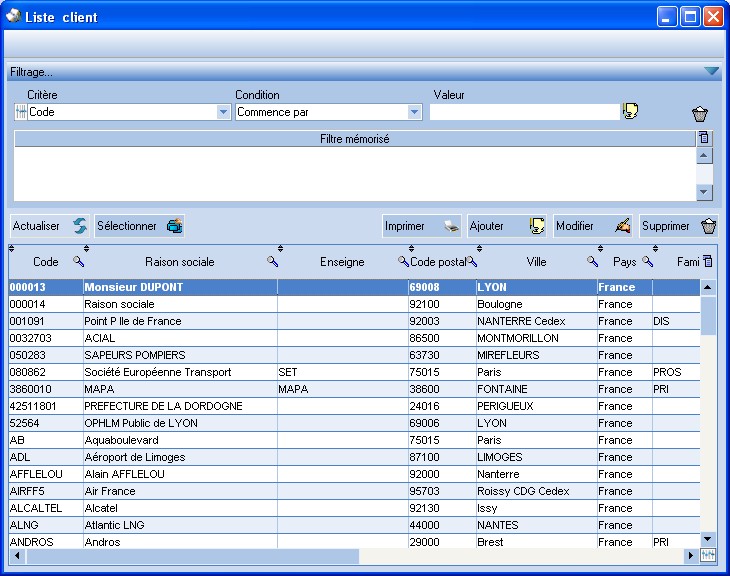
Une fois le client choisi, vous arrivez dans la commande proprement dite.
Onglet Entête
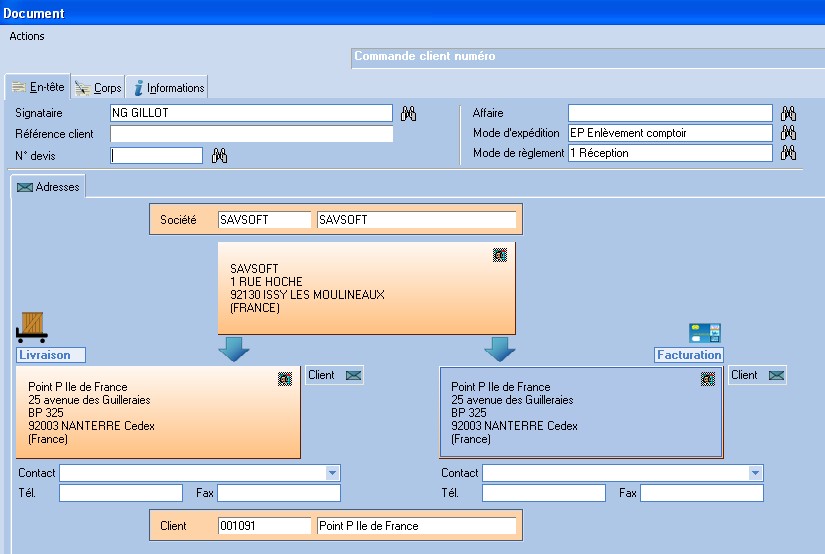
Cet écran est pré rempli avec :
le signataire de la commande,
le mode d'expédition du client,
le mode de règlement,
ses adresses de livraison et de facturation.
Vous pouvez saisir :
la référence fournie par le client,
un numéro d'affaire.
Vous pouvez également choisir de reprendre un devis effectué antérieurement et accepté.
Onglet Corps
C'est ici que vous allez saisir la commande client.
Vous pouvez saisir :
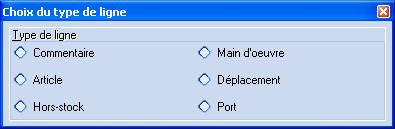
du commentaire,
des articles,
du hors stock,
de la main d'oeuvre,
du déplacement,
du port.
Après avoir cliqué sur ![]() , choisissez parmi les types de lignes que vous souhaitez entrer.
, choisissez parmi les types de lignes que vous souhaitez entrer.
Commentaire
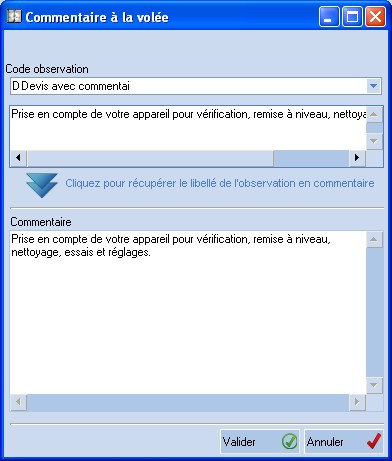
Choisissez parmi des codes pré remplis ou saisissez directement.
Validez.
Les lignes se mettent à jour automatiquement :

Article
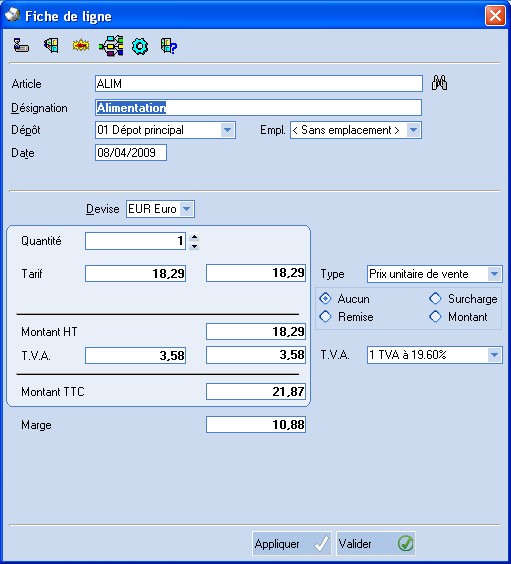
Choisissez parmi des articles ou saisissez directement,
Choisissez le code du dépôt sur lequel vous souhaitez décrémenter la pièce,
Validez.
Les lignes se mettent à jour automatiquement :
![]()
Hors stock
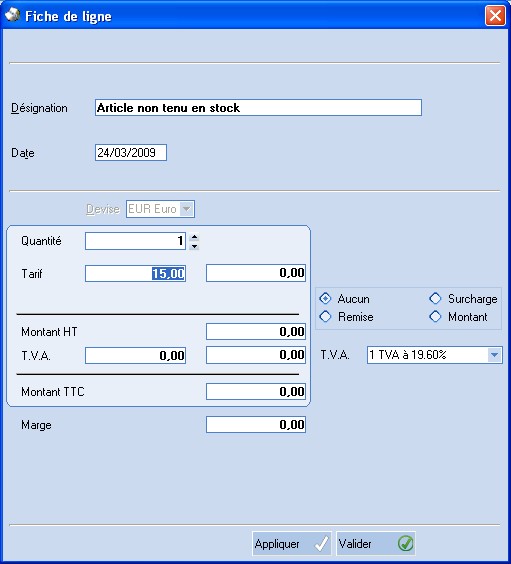
Saisissez une désignation pour qualifier votre ligne de hors stock (article non suivi en stock),
Saisissez le prix de vente,
Validez.
Les lignes se mettent à jour automatiquement :
![]()
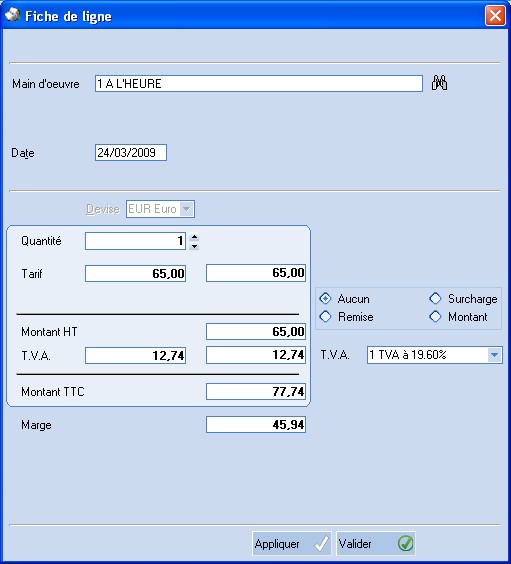
Choisissez parmi des main d'oeuvres,
Validez.
Les lignes se mettent à jour automatiquement :
![]()
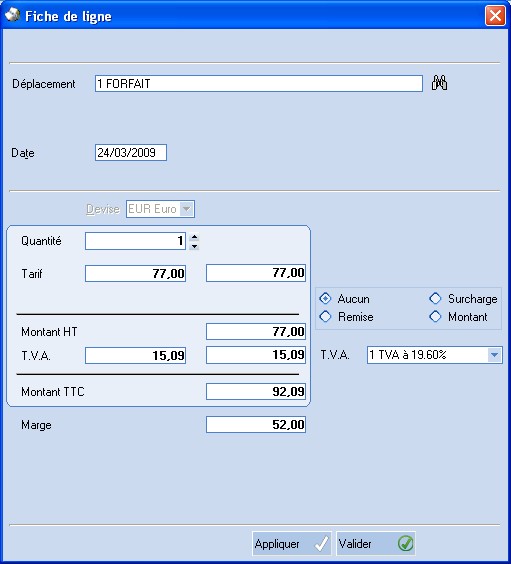
Choisissez parmi des déplacements,
Validez.
Les lignes se mettent à jour automatiquement :
![]()
Port
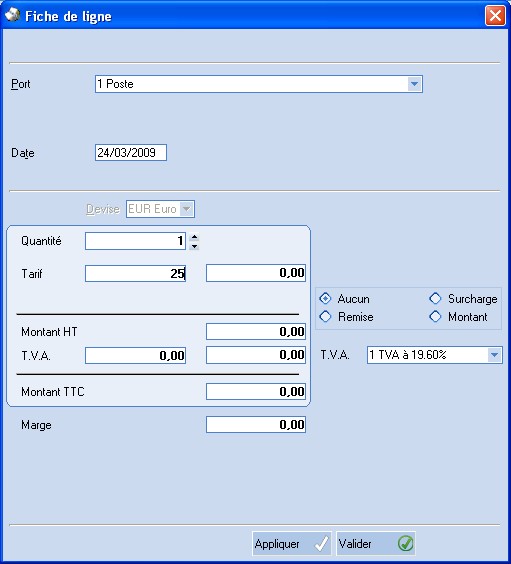
Choisissez parmi des frais de port,
Validez.
Les lignes se mettent à jour automatiquement :
![]()
Onglet Informations
Vous pouvez noter des informations sur cette commande.
Validez votre commande.
Son statut sera NS.
Vous pouvez l'éditer, l'envoyer par mail ou par fax :

Elle apparaît dans la liste des commandes clients en cours. Elle est numérotée suivant un chrono de commande.
Modification d'une commande client - bouton ![]()
Suppression d'une commande client - bouton ![]()
Cette fonctionnalité n'est possible que si vous être administrateur.